在PowerPoint(PPT)中,旋转图片是一项基础而实用的技能。无论是为了美化布局、突出重点,还是为了创意展示,旋转图片都能带来意想不到的效果。本文将详细介绍如何在PPT中设置图片旋转,涵盖手动旋转、精确旋转、快捷键操作以及高级技巧等多个维度,帮助你轻松掌握这一技能。
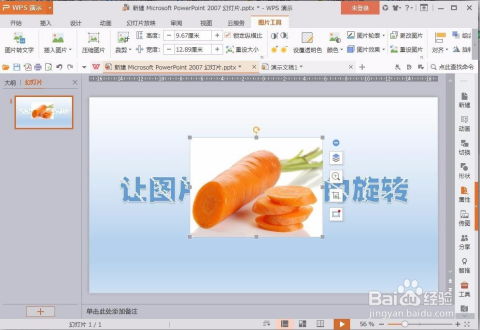
手动旋转图片是最直观、最简单的方法。当你需要在PPT中快速调整图片角度时,这种方法尤为适用。

1. 插入图片:首先,打开你的PPT演示文稿,选择需要插入图片的幻灯片。点击菜单栏中的“插入”选项卡,然后在“插入”组中点击“图片”按钮。在弹出的对话框中,选择你要插入的图片,点击“插入”即可。
2. 选中图片:插入图片后,点击图片以选中它。此时,图片周围会出现一个边框,边框的上方会出现一个绿色的旋转图标。
3. 手动旋转:将鼠标指针移至图片上方的旋转图标上,鼠标指针会变成一个带有箭头的圆圈。按住鼠标左键不放,移动鼠标位置,图片就会随着鼠标的移动而旋转。旋转的中心是图片的中心点,你可以根据需要将图片旋转到任何角度。旋转完成后,松开鼠标左键即可。
虽然手动旋转图片方便快捷,但有时你可能需要更精确地控制图片的角度。这时,你可以使用PPT提供的精确旋转功能。
1. 选中图片:首先,点击你需要旋转的图片以选中它。
2. 打开旋转工具:在菜单栏中,点击“格式”选项卡(对于图片,这通常会自动显示为“图片格式”)。在“排列”组中,点击“旋转”按钮。此时,会弹出一个旋转处理工具栏。
3. 设置旋转角度:在旋转处理工具栏中,你可以通过旋转角度选择器或输入框来设置具体的旋转角度。旋转角度选择器提供了一些预设的角度,如90度、180度、270度等。如果你需要更精确的角度,可以直接在输入框中输入自定义角度。此外,你还可以点击“顺时针”或“逆时针”按钮,逐步旋转图片直到达到所需角度。
4. 应用更改:设置完成后,点击工具栏中的“确定”按钮或按下Enter键,图片就会旋转到你指定的角度。
如果你经常需要旋转图片,使用快捷键可以大大提高你的工作效率。PPT提供了一些与旋转相关的快捷键,方便你快速进行旋转操作。
1. 选中图片:首先,点击你需要旋转的图片以选中它。
2. 使用旋转快捷键:按下Ctrl+Shift+R快捷键,会弹出一个旋转处理对话框。在对话框中输入你想要的旋转角度,然后点击“确定”按钮即可。此外,按下Ctrl+R或Ctrl+L键可以快速实现顺时针或逆时针旋转90度。这些快捷键让你无需在菜单栏中寻找旋转工具,即可快速进行旋转操作。
除了基本的旋转操作外,PPT还提供了一些高级旋转技巧,帮助你实现更复杂的图片处理效果。
1. 组合旋转:如果你有多张图片需要旋转到相同的角度,但希望它们之间的相对位置保持不变,可以使用组合旋转功能。首先,选中所有需要旋转的图片(按住Ctrl键同时点击每张图片即可)。然后,在菜单栏中点击“格式”选项卡下的“组合”按钮,将这些图片组合成一个整体。接下来,按照前面的方法旋转这个整体即可。旋转完成后,如果需要取消组合,可以再次点击“格式”选项卡下的“取消组合”按钮。
2. 三维旋转:PPT还提供了三维旋转功能,让你的图片看起来更加立体、生动。选中图片后,在“格式”选项卡中点击“大小和位置”按钮(或右键点击图片选择“大小和位置”)。在弹出的对话框中,切换到“三维旋转”选项卡。在这里,你可以设置图片在X轴、Y轴和Z轴上的旋转角度以及透视效果。通过调整这些参数,你可以创建出各种有趣的三维旋转效果。
3. 动画旋转:为了让你的PPT演示更加生动、有趣,你还可以为图片添加旋转动画。选中图片后,在菜单栏中点击“动画”选项卡。在“动画”组中,选择一个你喜欢的旋转动画效果(如“旋转”、“陀螺旋”等)。然后,你可以设置动画的持续时间、开始方式(如“单击时”、“与上一动画同时”等)以及延迟时间等参数。这样,在播放PPT时,图片就会按照你设置的方式旋转起来。
1. 保持图片比例:在旋转图片时,为了确保图片不变形,建议在旋转前勾选图片的“锁定纵横比”选项。这样,无论你怎么旋转图片,它的宽高比例都会保持不变。
2. 恢复原始状态:如果你对图片的旋转效果不满意,想要恢复到原始状态怎么办?很简单!在“图片格式”选项卡中,点击“旋转”按钮下的“重置图片”选项即可。这样,图片就会恢复到插入时的原始状态。
3. 调整图片位置和大小:旋转图片后,你可能还需要调整它的位置和大小以适应布局。在选中图片的情况下,你可以使用鼠标拖动图片的边缘或角落来调整它的大小;同时,你也可以按住Ctrl键并拖动图片来移动它(这样可以更精确地控制移动距离)。
总之,掌握PPT中旋转图片的技巧不仅能提升你的设计水平,还能让你的演示更加吸引人。通过手动旋转、精确旋转、快捷键操作以及高级技巧等多种方法,你可以轻松实现各种旋转效果,满足不同的设计需求。希望本文能帮助你更好地掌握这一技能!
 掘地求财2免费版类型:益智休闲
掘地求财2免费版类型:益智休闲掘地求财2免费版是一款充满挑战与乐趣的休闲益智类游戏,玩家将...
 安居公社员工端类型:学习办公
安居公社员工端类型:学习办公安居公社员工端是一款专为安居公社公司员工设计的工作管理应用,...
 漫画园无广告版类型:新闻阅读
漫画园无广告版类型:新闻阅读漫画园无广告版是一款专为漫画爱好者设计的阅读应用,旨在为用户...
 Real Drum官方类型:实用工具
Real Drum官方类型:实用工具Real Drum是一款专业的鼓声模拟软件,它提供了丰富的鼓...
 sallyface手机汉化版类型:冒险解谜
sallyface手机汉化版类型:冒险解谜SallyFace手机汉化版是一款深受玩家喜爱的冒险解谜游戏...
172.08M恐怖公园2安装最新版
172.08M恐怖公园2内置功能版
176.55M打工生活模拟器debug菜单
108.18M星芒剧场正版
66.33M安卓Task软件
58.18M布布涂鸦
23.29M叮小跳免费版
89.77M监狱逃脱者
142.21M懂少软件库
41.37Mgmail手机版
本站所有软件来自互联网,版权归原著所有。如有侵权,敬请来信告知 ,我们将及时删除。 琼ICP备2023003481号-5